怎么提取视频中的bgm把视频中的音频转换成mp3格式
音频提取,提取视频中的音频转换为MP3格式
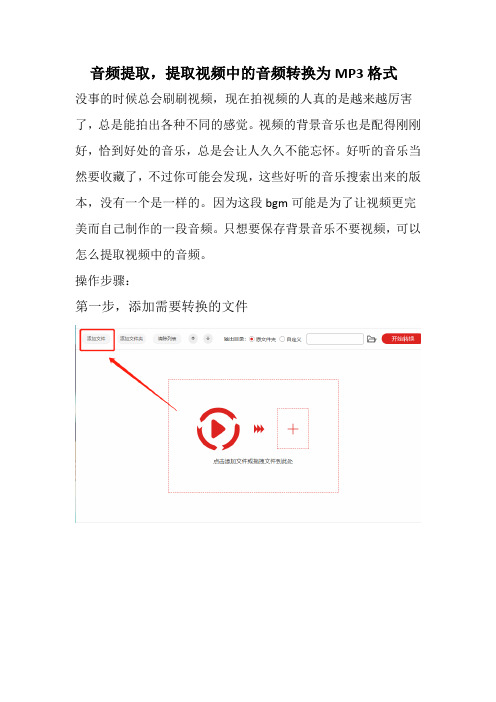
音频提取,提取视频中的音频转换为MP3格式
没事的时候总会刷刷视频,现在拍视频的人真的是越来越厉害了,总是能拍出各种不同的感觉。
视频的背景音乐也是配得刚刚好,恰到好处的音乐,总是会让人久久不能忘怀。
好听的音乐当然要收藏了,不过你可能会发现,这些好听的音乐搜索出来的版本,没有一个是一样的。
因为这段bgm可能是为了让视频更完美而自己制作的一段音频。
只想要保存背景音乐不要视频,可以怎么提取视频中的音频。
操作步骤:
第一步,添加需要转换的文件
第二步,可以批量添加,如果需要合并文件,可以点击合并
第三步,选择需要转换为的音频格式
第四步,自定义输出位置
第五步,设置完成后就可以点击开始转换
第六步,转换完成后可以点击查看文件。
如何提取视频音频转为mp3?手把手教你提取音频

如何提取视频音频转为mp3?手把手教你提取音频
如何提取视频音频转为mp3?我们在平时观看视频的时候,除了会被视频内容吸引之外,很多时候,我们还会被视频的背景音乐所吸引。
这个时候,我们就会打开我们的音乐软件进行识别音乐,绝大部分的情况下是可以识别出来的。
但是有些时候可能没有该背景音乐的音源。
这个时候其实我们完全可以将视频里的音乐提取出来,也就是将mp4转换成mp3,下面小编就来教大家提取音频的方法。
方法一:mp4tomp3网站
这是一个在线转换网站,看到这个名字就知道这是一个视频提取音频的网站。
我们进入网站,点击上传视频文件。
上传好视频文件之后,点击蓝色方框的【兑换】,等待几秒即可实现mp3音频的提取。
方法二:视频转换器
第一步我们点击软件的【视频转换】选项,并且上传需要提取的视频文件到相应的位置。
第二步上传好视频文件之后,接下来我们点击选择【输出格式】为mp3音频格式,并且分辨率同原文件。
第三步选择好输出格式之后,接下来我们点击下方的【全部转换】,等待视频上的进度条为百分之百即可实现音频的提取。
方法三:清爽视频编辑
这是一款手机上的视频编辑软件。
我们打开软件进入首页,找到【提取音频】功能选项,并且上传需要提取音频的视频文件。
上传好视频文件之后,点击右上角的【导出】,并等待几秒即可。
导出后的音频文件我们点击【保存本地】。
以上就是小编给大家介绍的三种提取视频音频转为mp3的方法,小伙伴们对于提取音频还有什么疑问吗?。
使用千千静听轻松从视频中提取音及格式转换
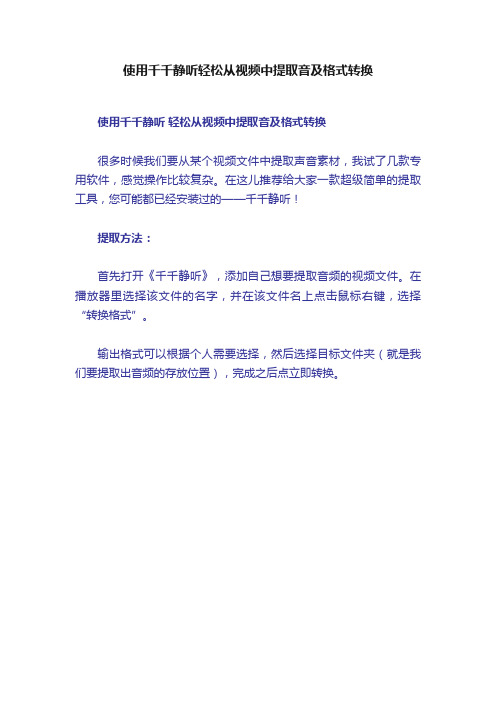
使用千千静听轻松从视频中提取音及格式转换使用千千静听轻松从视频中提取音及格式转换很多时候我们要从某个视频文件中提取声音素材,我试了几款专用软件,感觉操作比较复杂。
在这儿推荐给大家一款超级简单的提取工具,您可能都已经安装过的——千千静听!提取方法:首先打开《千千静听》,添加自己想要提取音频的视频文件。
在播放器里选择该文件的名字,并在该文件名上点击鼠标右键,选择“转换格式”。
输出格式可以根据个人需要选择,然后选择目标文件夹(就是我们要提取出音频的存放位置),完成之后点立即转换。
当然,任务优先级这个选项可以决定文件转换的速度,这儿我选择的是最高,也就是转换的速度最快。
好了,接着我们可以去做其他事情了,等一会就可以看到结果了。
我转换的是31分钟的WMA格式的视频文件,仅仅用了30多秒就转换完成了!呵,就到这里吧,希望能够给大家有所帮助。
用千千静听实现音频格式转换千千静听是一款非常优秀的媒体播放软件,它不仅体积小巧,而且提供了免费的歌词功能。
笔者在使用的过程中发现,其实千千静听还可以将其他格式的音频文件转换为自己需要的文件格式(值得一提的是,凡是可以用它播放的音频文件,都可以将其进行相应的转换)。
具体的操作方法是:运行千千静听,打开需要进行转换的音频文件,随后在播放列表中用鼠标右键单击该文件并选择“转换格式”命令。
此时会弹出一个对话框,在“输出格式”后的下拉列表中,可以选择转换后的文件格式,单击“配置”按钮即可进行编码质量的设定,其他选项一般保存默认设置即可。
图1 千千静听的转换格式功能最后单击“立即转换”按钮即可进行文件格式转换,最后到保存的目标文件夹中就可以找到自己需要的文件了。
另,千千静听支持众多格式的转换,见图2。
这样一般情况的格式转换就不用再支安装其它工具,用千千静听就可以了。
图2 千千静听支持众多格式间的转换千千静听把文件转换成mp3格式有些播放器只能播放mp3、wav等少数格式的音乐文件,其它格式的文件无效。
如何将视频背景音乐做成mp3格式的
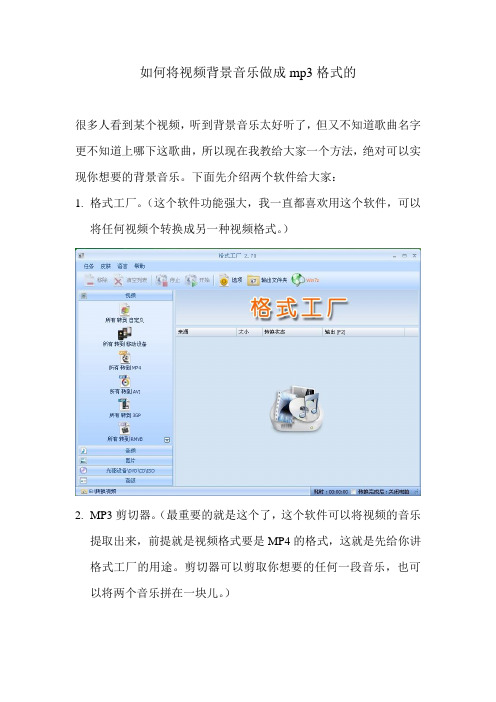
如何将视频背景音乐做成mp3格式的
很多人看到某个视频,听到背景音乐太好听了,但又不知道歌曲名字更不知道上哪下这歌曲,所以现在我教给大家一个方法,绝对可以实现你想要的背景音乐。
下面先介绍两个软件给大家:
1.格式工厂。
(这个软件功能强大,我一直都喜欢用这个软件,可以
将任何视频个转换成另一种视频格式。
)
2.MP3剪切器。
(最重要的就是这个了,这个软件可以将视频的音乐
提取出来,前提就是视频格式要是MP4的格式,这就是先给你讲格式工厂的用途。
剪切器可以剪取你想要的任何一段音乐,也可以将两个音乐拼在一块儿。
)。
下面我给大家来一个例子。
以一个鬼步舞视频(鬼步舞K王之王)
为例。
到优酷搜到你喜欢的视频。
个视频。
到电脑里去找到你下载的视频,打开格式工厂。
将其转换成MP4格式。
保存到一个位置,再打开MP3剪切器,做成MP3格式保存就完事,看看是不是你想要的背景音乐了。
从视频中将音频提取出来的两种方法?
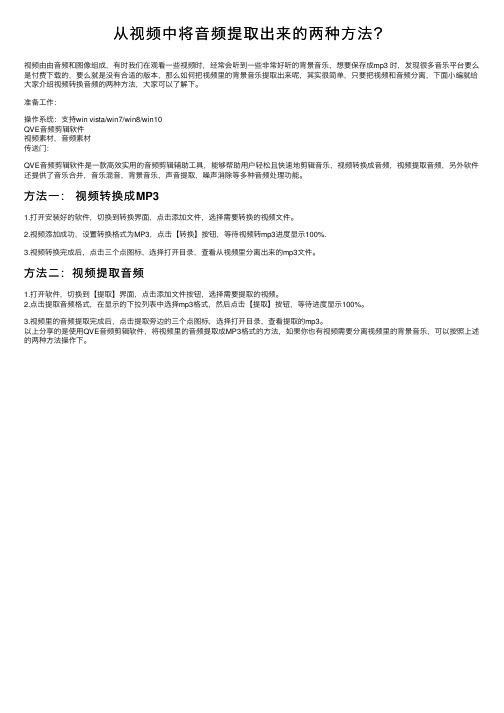
从视频中将⾳频提取出来的两种⽅法?
视频由由⾳频和图像组成,有时我们在观看⼀些视频时,经常会听到⼀些⾮常好听的背景⾳乐,想要保存成mp3 时,发现很多⾳乐平台要么是付费下载的,要么就是没有合适的版本,那么如何把视频⾥的背景⾳乐提取出来呢,其实很简单,只要把视频和⾳频分离,下⾯⼩编就给⼤家介绍视频转换⾳频的两种⽅法,⼤家可以了解下。
准备⼯作:
操作系统:⽀持win vista/win7/win8/win10
QVE⾳频剪辑软件
视频素材,⾳频素材
传送门:
QVE⾳频剪辑软件是⼀款⾼效实⽤的⾳频剪辑辅助⼯具,能够帮助⽤户轻松且快速地剪辑⾳乐,视频转换成⾳频,视频提取⾳频,另外软件还提供了⾳乐合并,⾳乐混⾳,背景⾳乐,声⾳提取,噪声消除等多种⾳频处理功能。
⽅法⼀:视频转换成MP3
1.打开安装好的软件,切换到转换界⾯,点击添加⽂件,选择需要转换的视频⽂件。
2.视频添加成功,设置转换格式为MP3,点击【转换】按钮,等待视频转mp3进度显⽰100%.
3.视频转换完成后,点击三个点图标,选择打开⽬录,查看从视频⾥分离出来的mp3⽂件。
⽅法⼆:视频提取⾳频
1.打开软件,切换到【提取】界⾯,点击添加⽂件按钮,选择需要提取的视频。
2.点击提取⾳频格式,在显⽰的下拉列表中选择mp3格式,然后点击【提取】按钮,等待进度显⽰100%。
3.视频⾥的⾳频提取完成后,点击提取旁边的三个点图标,选择打开⽬录,查看提取的mp3。
以上分享的是使⽤QVE⾳频剪辑软件,将视频⾥的⾳频提取成MP3格式的⽅法,如果你也有视频需要分离视频⾥的背景⾳乐,可以按照上述的两种⽅法操作下。
怎么提取视频里的背景音乐?操作很容易,只需两个步骤
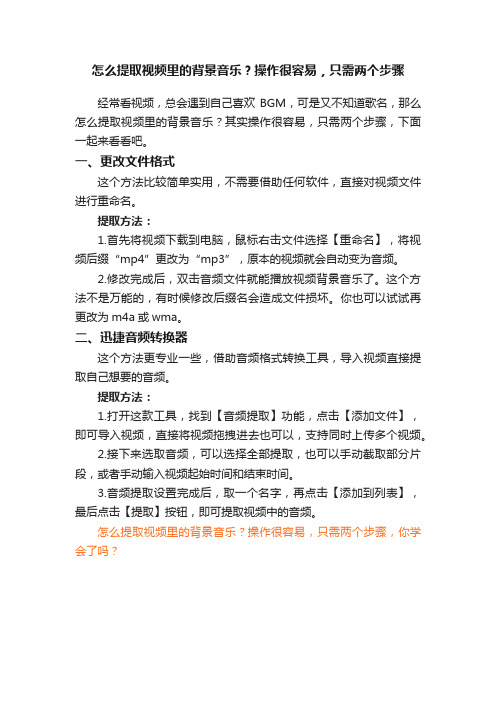
怎么提取视频里的背景音乐?操作很容易,只需两个步骤
经常看视频,总会遇到自己喜欢BGM,可是又不知道歌名,那么怎么提取视频里的背景音乐?其实操作很容易,只需两个步骤,下面一起来看看吧。
一、更改文件格式
这个方法比较简单实用,不需要借助任何软件,直接对视频文件进行重命名。
提取方法:
1.首先将视频下载到电脑,鼠标右击文件选择【重命名】,将视频后缀“mp4”更改为“mp3”,原本的视频就会自动变为音频。
2.修改完成后,双击音频文件就能播放视频背景音乐了。
这个方法不是万能的,有时候修改后缀名会造成文件损坏。
你也可以试试再更改为m4a或wma。
二、迅捷音频转换器
这个方法更专业一些,借助音频格式转换工具,导入视频直接提取自己想要的音频。
提取方法:
1.打开这款工具,找到【音频提取】功能,点击【添加文件】,即可导入视频,直接将视频拖拽进去也可以,支持同时上传多个视频。
2.接下来选取音频,可以选择全部提取,也可以手动截取部分片段,或者手动输入视频起始时间和结束时间。
3.音频提取设置完成后,取一个名字,再点击【添加到列表】,最后点击【提取】按钮,即可提取视频中的音频。
怎么提取视频里的背景音乐?操作很容易,只需两个步骤,你学会了吗?。
短视频中魔性的bgm怎么提取成mp3音频

随着抖音短视频井喷式的发展受到广大用户的喜爱,而短视频中最魔性的就是bgm了,在刷视频时对一些背景音乐情有独钟时有没有想把音频提取出来制作成铃声呢?
下面就来分享用迅捷音频转换器把抖音短视频的背景音乐单独提取出来保存为mp3格式制作铃声的方法。
准备工作:
1、在抖音短视频保存想要提取背景音乐的视频并拷贝到电脑上。
2、下载并安装好迅捷音频转换器(PC客户端)。
提取方法:
第一步:打开迅捷音频转换器此时映入眼帘的是音频转换器的初始界面,我们需要选择功能栏中的音频提取功能。
第二步:把电脑上准备好的视频添加到音频转换器中,添加时可以点击功能栏下方的两个按钮,也可以把视频拖拽到软件空白处或者点击‘+’号添加文件。
第三步:添加好视频后会出现一个预览框,此时我们要选择好音频的提取片段(开始时间和结束时间)确认并添加到输出列表。
第四步:以上步骤调整好后点击提取或开始提取按钮依次提取列表中添加好的片段。
第五步:等待片刻后转换器就会把选择好的音频提取出来,此时可以点击覆盖在提取按钮上的打开按钮查阅转换后的mp3文件。
以上就是把抖音短视频的音频提取出来转换成mp3格式的方法,当然了,要提取别的视频中的音频也可以用上述方法。
希望以上提取方法可以帮助到你。
视频中的音频片段怎么单独提取出来转换成mp3格式
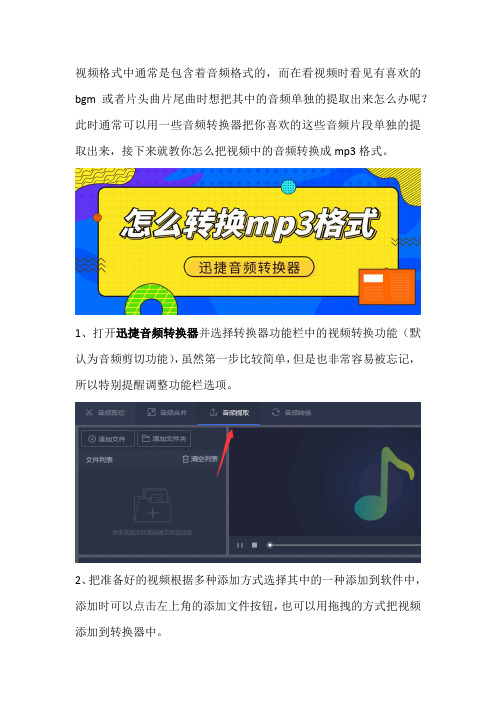
视频格式中通常是包含着音频格式的,而在看视频时看见有喜欢的bgm或者片头曲片尾曲时想把其中的音频单独的提取出来怎么办呢?此时通常可以用一些音频转换器把你喜欢的这些音频片段单独的提取出来,接下来就教你怎么把视频中的音频转换成mp3格式。
1、打开迅捷音频转换器并选择转换器功能栏中的视频转换功能(默认为音频剪切功能),虽然第一步比较简单,但是也非常容易被忘记,所以特别提醒调整功能栏选项。
2、把准备好的视频根据多种添加方式选择其中的一种添加到软件中,添加时可以点击左上角的添加文件按钮,也可以用拖拽的方式把视频添加到转换器中。
3、添加好视频后转换器右侧会出现视频的进度条,此时要调整提取的音频片段(开始时间和结束时间),调整时可以移动黄标调整,然后点击确认并添加到输出列表。
4、随后点击文件保存路径中的更改路径按钮选择视频输出到电脑的位置,最后点击提取或全部提取按钮把添加好的视频根据预设好的参数转换成mp3音频格式。
5、当音频从视频中提取出来后点击覆盖在提取按钮上的打开按钮或者根据之前预设的输出路径在文件夹中打开径就可以找到转换后的mp3音频格式了。
上述就是把视频中的mp3音频单独提取出来的方法了,希望对你有所帮助。
怎么把视频中的音频转换成mp3格式把音频从视频中提取
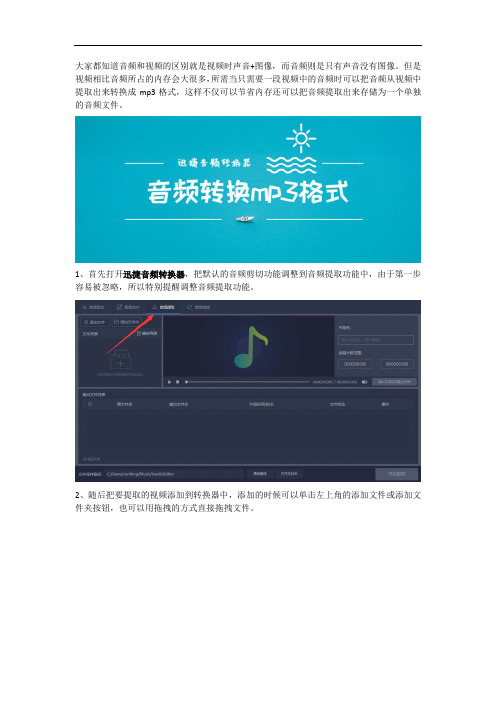
大家都知道音频和视频的区别就是视频时声音+图像,而音频则是只有声音没有图像。
但是视频相比音频所占的内存会大很多,所需当只需要一段视频中的音频时可以把音频从视频中提取出来转换成mp3格式,这样不仅可以节省内存还可以把音频提取出来存储为一个单独的音频文件。
1、首先打开迅捷音频转换器,把默认的音频剪切功能调整到音频提取功能中,由于第一步容易被忽略,所以特别提醒调整音频提取功能。
2、随后把要提取的视频添加到转换器中,添加的时候可以单击左上角的添加文件或添加文件夹按钮,也可以用拖拽的方式直接拖拽文件。
3、然后在当前片段范围设置要提取的音频区间(开始时间和结束时间),同时移动黄标也可以进行调整,调整好后点击确认并添加到输出列表。
4、之后点击文件保存路径的更改路径按钮把默认的输出路径更改为方寻找文件的路径,也可以点击打开文件夹按钮确认路径是否正确。
5、最后点击提取或全部提取按钮就可以把添加好的音频区间转换成mp3格式并保存到设置好的输出路径中,随后找到音频文件即可。
这就是把视频中的音频提取出来转换成mp3的方法了,例如像保存视频中的bgm或者mv 中的音乐等就需要用到音频提取功能,希望以上方法对你有所帮助。
如何实现把视频转mp3提取其中的音频片段
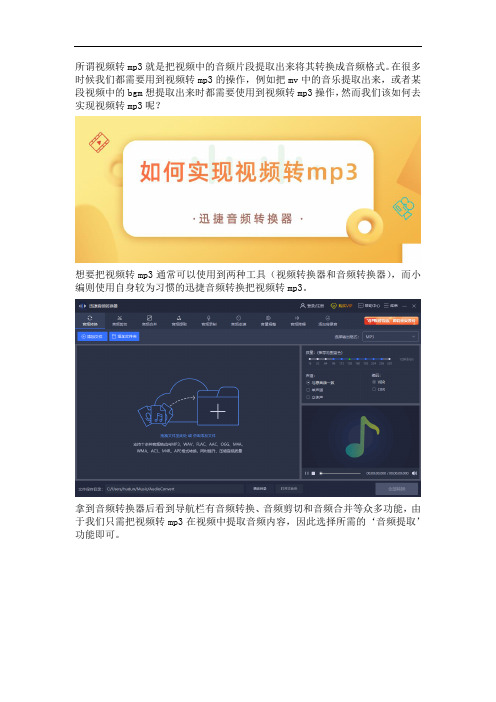
所谓视频转mp3就是把视频中的音频片段提取出来将其转换成音频格式。
在很多时候我们都需要用到视频转mp3的操作,例如把mv中的音乐提取出来,或者某段视频中的bgm想提取出来时都需要使用到视频转mp3操作,然而我们该如何去实现视频转mp3呢?
想要把视频转mp3通常可以使用到两种工具(视频转换器和音频转换器),而小编则使用自身较为习惯的迅捷音频转换把视频转mp3。
拿到音频转换器后看到导航栏有音频转换、音频剪切和音频合并等众多功能,由于我们只需把视频转mp3在视频中提取音频内容,因此选择所需的‘音频提取’功能即可。
随后音频转换器会切换到所选的视频转mp3界面,这时我们要把准备好的视频文件添加到该界面的指定位置。
添加的方式有很多种,根据习惯任选其一即可完成添加。
视频添加完毕后右侧会出现一个预览框,这时我们要在‘当前片段范围’调整提取的音频片段(开始时间和结束时间),而后将片段确定并添加到输出列表(添加音频片段时可以根据自身需求多次添加)。
需要提取的音频片段添加完毕后点击提取或全部提取按钮,接下来音频转换器就会根据自身转码能力进行视频转mp3处理,音频转换完毕后音频转换器会将文件存储到文件保存目录所在位置。
如果不想把视频转mp3的文件保存到默认位置,则可以在正式转换格式前点击更改目录按钮进行调整。
上述就是实现视频转mp3的方法了,希望可以帮助到有需要的小伙伴哟!。
用“格式工厂”截取视频中音乐并转换成MP3

图解用“格式工厂”截取视频中的音乐并转换成MP3音乐文件(修改版)
首先启动“格式工厂”软件。
点击“音频”,再点击:。
点击。
下图已显示“输出文件夹”已改为“桌面”
(C:\Users\Administrator\Desktop)。
点击按钮,打开预先下载好的准备截取视频的
文件。
选中
点击 。
点击 后,会打开视频播放页面和播放进度条。
输入要截取的“开始时间”和“结束时间”。
如下图所示,在最下方左侧的时间输入框内,输入的开始时间为:00:09:48:00
右侧的结束时间为:00:12:02:00。
点。
点尔后就会看到进行截取视频的“进度时间”和“转换状态”,稍后会显示“完成”。
下图,右下显示为截取视频并转换成mp3“耗时”00:00:08 。
回到“桌面”,就能看到从视频中截取出来的mp3音乐文件(如下图所示)。
如果从视频中要截取的音乐不止一个,可重复操作即可,但要注意先要准确记录出现在视频中的音乐的“开始时间”和“结束时间”,否则,截取出来的音乐会搀杂视频中其它不需要的声音。
如果是要截取一段视频,方法与上面类同,但开始要点击
,并要选择好所要转换成那种格式文件,如要转换成mp4文件,可在左侧格式列表中点击下拉箭头,从中选择。
剪映提取伴奏教程

剪映作为一款流行的视频编辑软件,不仅具备视频剪辑功能,还能实现音频的提取与编辑。
下面将详细介绍如何在剪映中提取伴奏的步骤:
剪映提取伴奏教程:
第一步:打开剪映应用
启动剪映应用,进入主界面。
第二步:导入视频素材
点击主界面下方的"+"按钮,选择要提取伴奏的视频文件,然后点击【添加】。
第三步:关闭原声
在导入的视频素材上,点击一下,使其选中。
在界面上方会出现一排功能按钮,找到并点击【音频】。
在弹出的选项中,有一个【关闭原声】的选项,点击它,这样就会去掉视频中原有的声音。
第四步:提取视频中的音频
点击界面下方的【音频】按钮,进入音频编辑界面。
然后点击【提取音乐】。
在弹出的窗口中,选择要提取音频的视频素材,然后点击【仅导入视频的声音】。
第五步:编辑与预览
此时,视频的音频已经被提取出来,并且会显示在音频轨道上。
你可以对音频进行剪辑、调整音量等操作。
第六步:导出伴奏
编辑完成后,点击右上角的【导出】按钮,选择合适的文件格式和保存位置,然后点击【导出】。
等待一段时间,伴奏就会保存在你的设备上。
以上就是使用剪映提取伴奏的详细步骤。
操作起来非常简单,而且提取的速度也很快,再也不用担心找不到伴奏的问题了。
剪映转mp3的方法
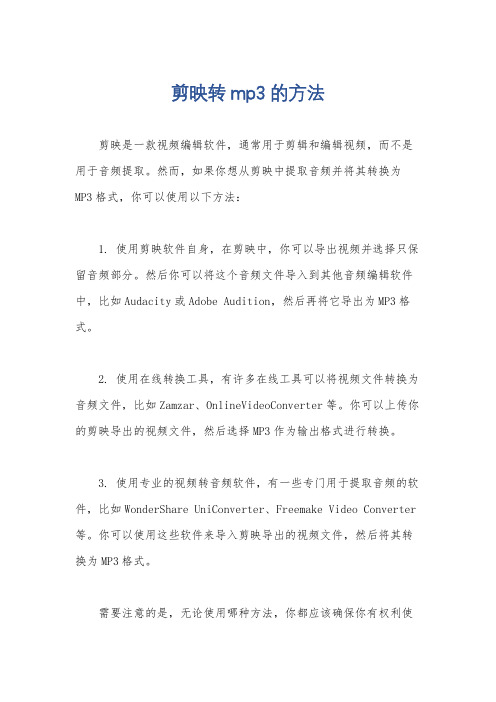
剪映转mp3的方法
剪映是一款视频编辑软件,通常用于剪辑和编辑视频,而不是用于音频提取。
然而,如果你想从剪映中提取音频并将其转换为MP3格式,你可以使用以下方法:
1. 使用剪映软件自身,在剪映中,你可以导出视频并选择只保留音频部分。
然后你可以将这个音频文件导入到其他音频编辑软件中,比如Audacity或Adobe Audition,然后再将它导出为MP3格式。
2. 使用在线转换工具,有许多在线工具可以将视频文件转换为音频文件,比如Zamzar、OnlineVideoConverter等。
你可以上传你的剪映导出的视频文件,然后选择MP3作为输出格式进行转换。
3. 使用专业的视频转音频软件,有一些专门用于提取音频的软件,比如WonderShare UniConverter、Freemake Video Converter 等。
你可以使用这些软件来导入剪映导出的视频文件,然后将其转换为MP3格式。
需要注意的是,无论使用哪种方法,你都应该确保你有权利使
用视频中的音频内容,遵守相关的版权法律和规定。
另外,转换后
的MP3文件也应该符合你的使用目的,比如个人使用、教育用途等。
希望这些方法能够帮助你成功将剪映中的音频转换为MP3格式。
怎么把视频转换成mp3格式从视频中提取音频

在观看一些视频的时候经常能够遇到一些自己喜欢的bgm或者是mv中的音乐,但是这些喜欢的音频往往不容易寻找,在找不到相应的音频时我们往往可以把视频中的音频提取出来把视频转换成mp3格式,那怎么把视频转换成mp3格式从视频中提取出音频呢?
1、首先需要打开迅捷音频转换器并把音频转换器功能栏默认的音频剪切功能调整为音频提取功能。
2、然后把你要提取mp3音频格式的视频添加到软件中,添加的方式有很多种,可以选择相应的添加方式添加视频。
3、当视频添加好后根据视频预览框在当前片段范围中设置要提取的时间区间然后确认并添加到列表中。
4、随后点击文件保存路径中的更改路径按钮把默认的输出路径更改为音频提取后你想要输出到电脑的路径。
5、最后点击提取按钮就可以把你添加好的音频片段转换成mp3,稍等片刻音频提取出来后找预设好的输出路径找到文件就可以了。
这就是怎么把视频转换成mp3格式的方法了,当然了,之前也有人说直接用手机把音频录制下来,这样虽然是可以,但是没有专业的录音设备的话所录的音质会有些许的杂音,希望以上提取音频的方法对你有所帮助。
如何把视频里好听的背景音乐提取出来变成MP3格式
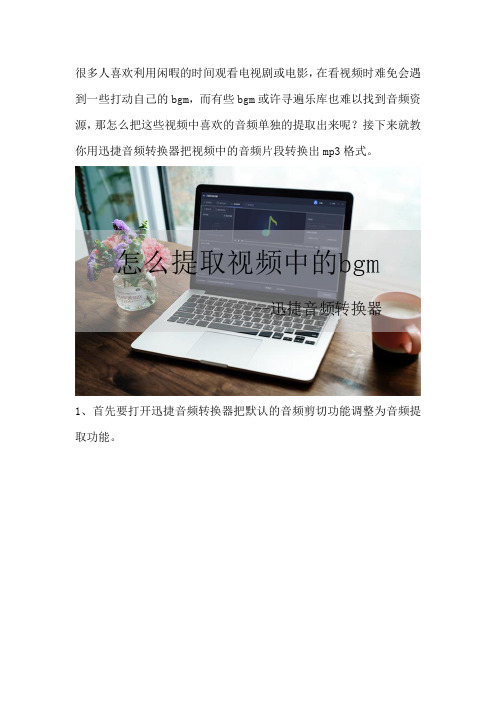
很多人喜欢利用闲暇的时间观看电视剧或电影,在看视频时难免会遇到一些打动自己的bgm,而有些bgm或许寻遍乐库也难以找到音频资源,那怎么把这些视频中喜欢的音频单独的提取出来呢?接下来就教你用迅捷音频转换器把视频中的音频片段转换出mp3格式。
1、首先要打开迅捷音频转换器把默认的音频剪切功能调整为音频提取功能。
2、然后根据音频转换器的多种添加方式选择其中较为习惯的一种方式把视频添加到软件中。
3、添加好视频后根据预览的视频调整需要提取的音频区间(开始时间和结束时间),添加时同一个视频可以添加多个音频片段。
4、随后在文件保存路径的更改路径按钮中把预设的输出路径更改为你想保存的路径,更改好路径后可以点击打开文件夹按钮确认路径。
5、最后可以依次点击提取按钮把列表中的片段依次转换成mp3格式,也可以点击开始提取按钮统一把列表中的片段转换成mp3格式。
如果要提取mv中的音频也可以用相同的方法进行转换。
如何提取mp4视频中的音频文件 将视频转换为MP3音频
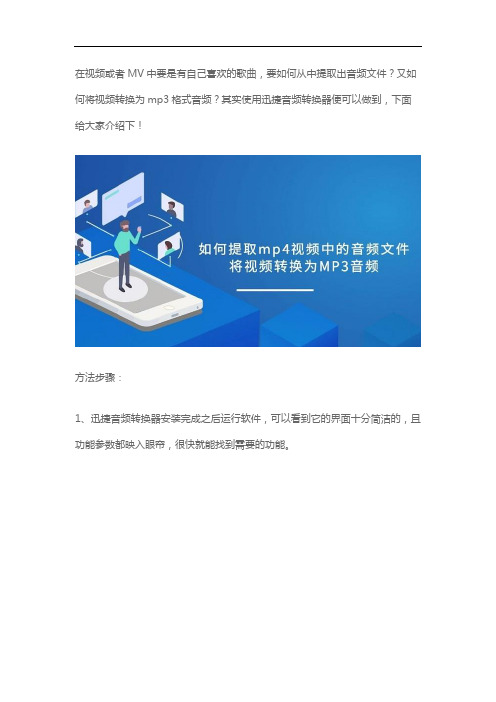
在视频或者MV中要是有自己喜欢的歌曲,要如何从中提取出音频文件?又如何将视频转换为mp3格式音频?其实使用迅捷音频转换器便可以做到,下面给大家介绍下!
方法步骤:
1、迅捷音频转换器安装完成之后运行软件,可以看到它的界面十分简洁的,且功能参数都映入眼帘,很快就能找到需要的功能。
2、首先点击“登录/注册”按钮登录账号,在软件登录之后,在“音频提取”界面中可以通过“添加文件”或者“添加文件夹”来导入文件,也可以通过直接拖拽的方式来添加文件。
3、将文件添加进来之后,可以看到旁边会显示预览观看此视频,然后以拉动两端的小三角图标用来调节视频进度条,再提取到自己所想要的音频片段。
选择完后点击确认并添加到输出列表就好了。
4、随后点击“开始提取”即可开始工作提取音频了,如果你提取的音频文件较大的话,等待时间可能会有些长,所以请大家耐心等待音频提取完成。
5、以上操作完成接下来就可以转入到音频转换界面,只要添加刚刚提取完的音频文件,然后开始进行输出设置,在下拉框中会弹出许多的音频格式选项,在出现的选项中只要点击MP3格式即可。
6、各种设置操作完成之后就可以开始转换了。
点击“开始转换”按钮就会开始进行转换,当进度条跑完的时候,音频文件就转换mp3格式就成功了。
转换完成之后,直接点击打开输出目录,就可以看到转换完成之后的音频文件了。
提取视频音频文件的操作就完成了。
迅捷音频转换器进行提取音频文件操作很简单,其他功能也是较强的,有需要的网友自己动手尝试一下吧!。
如何把mp4视频的背景音乐提取为单独的mp3音频格式
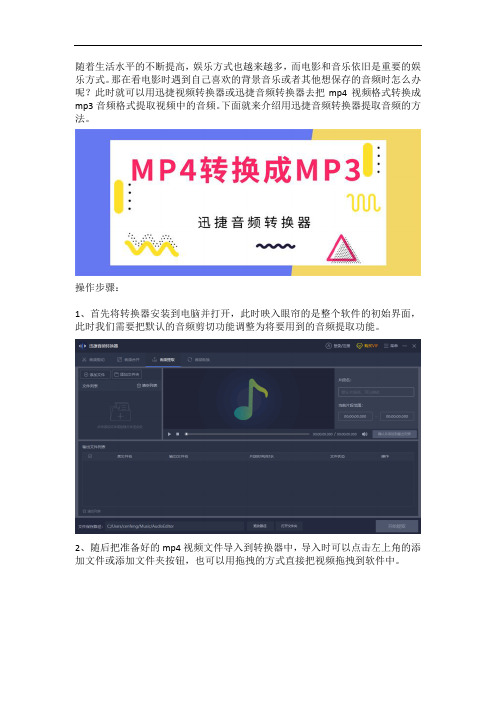
随着生活水平的不断提高,娱乐方式也越来越多,而电影和音乐依旧是重要的娱乐方式。
那在看电影时遇到自己喜欢的背景音乐或者其他想保存的音频时怎么办呢?此时就可以用迅捷视频转换器或迅捷音频转换器去把mp4视频格式转换成mp3音频格式提取视频中的音频。
下面就来介绍用迅捷音频转换器提取音频的方法。
操作步骤:
1、首先将转换器安装到电脑并打开,此时映入眼帘的是整个软件的初始界面,此时我们需要把默认的音频剪切功能调整为将要用到的音频提取功能。
2、随后把准备好的mp4视频文件导入到转换器中,导入时可以点击左上角的添加文件或添加文件夹按钮,也可以用拖拽的方式直接把视频拖拽到软件中。
3、视频添加好后会出现一个视频预览框,我们需要在当前片段范围或移动黄标设置音频提取的开始时间和结束时间,设置好后确认并添加到输出列表中。
4、之后点击提取按钮或开始提取按钮统一把列表中待转换的片段从上往下转换成mp3格式提取出视频中的音频片段。
5、等待片刻音频提取出来后点击覆盖在提取按钮上的打开按钮或点击下方的打开文件夹按钮就可以直接到达输出的路径找到并打开转换后的mp3音频格式。
以上就是用音频转换器提取mp4视频中的mp3音频格式的方法了,希望可以帮助到你哦。
如何提取视频中的音频转为mp3?教你几招

如何提取视频中的音频转为mp3?教你几招
如何提取视频中的音频转换为mp3呢?由于现在音频文件的格式种类太多,我们在下载一些音频文件的时候经常容易下载一些不太了解的音频文件类型。
就比如aac、flac等等音频格式,这些音频格式所支持的打开方式也有所不同。
为了方便播放,我们可以选择将这些音频格式的文件转换成mp3格式。
今天就给大家讲讲该如何进行转换。
第一种转换方法:Convertio网站在线转换
第一步:进入网站首页之后,点击【转换】接着选择【音频转换器】选项。
第二步:进入音频转换页面之后,点击【选择文件】,将需要转换的音频文件进行上传。
第三步:上传好文件之后,点击选择转换后的格式为【mp3】格式。
然后就点击【转换】。
第二种转换方法:迅捷视频转换器
第一步:点击进入【迅捷视频转换器】,然后选择【音频转换】选项。
第二步:接着点击【添加文件】将音频文件添加进去,然后开始选择【输出格式】。
点开【输出格式】选项栏,将格式设置成mp3格式。
第三步:设置好之后,就可以选择一种转换格式进行转换了。
选好之后就点击【转换】选项,等待转换成功。
第四步:转换成功的音频文件,可以直接通过文件夹进行查看,十分方便。
如何提取视频中的音频转换为mp3呢?今天给大家介绍了几种可以转换音频文件格式的方法,需要的可以点进来学习一下。
用Pr怎样快速地将视频中的声音单独提取出来,变成MP3格式?

用Pr怎样快速地将视频中的声音单独提取出来,变成MP3格
式?
有一段视频,但是我们只想要里面的声音,那么怎么把声音单独提取出来转成mp3音频文件?
方法有很多,例如:使用“格式工厂”之类的转换软件,就可以把视频中的音乐提取出来做成mp3。
但如果想用视频剪辑软件Pr单独提取出视频中的音频mp3,又要怎么操作呢?
具体方法如下:
1.双击pr,打开软件;
2. 点击【新建项目】;
3.命名文件,选择保存位置,然后点击【确定】;
4. 双击“项目”空白区,导入视频12(或者通过文件-导入的顺序操作也可以导入视频素材);
5.鼠标左键按住导入的视频文件12不动,拖至【新建项】的图标上,新建序列12;
6.单击选中刚刚新建的序列12,然后用快捷键ctrl+M打开导出设置(或者通过文件-导出-媒体的顺序操作也可以打开导出设置);
7.在【格式】中,选择MP3格式(pr提供了包括音频、视频和动图的多种格式选择);
8.选择【输出名称】,可以更改MP3音频的文件名和MP3音频文件保存位置;
9.设置好之后,点击【导出】;
10.便可以在文件保存位置,找到刚刚导出的MP3音频了。
用Pr导出视频文件的音频mp3,听上去好像很麻烦,但实际操作之后,会发现这种方法其实也是非常简单、快速,且容易上手的。
- 1、下载文档前请自行甄别文档内容的完整性,平台不提供额外的编辑、内容补充、找答案等附加服务。
- 2、"仅部分预览"的文档,不可在线预览部分如存在完整性等问题,可反馈申请退款(可完整预览的文档不适用该条件!)。
- 3、如文档侵犯您的权益,请联系客服反馈,我们会尽快为您处理(人工客服工作时间:9:00-18:30)。
很多人喜欢利用闲暇的时间观看电视剧或电影,在看视频时难免会遇到一些打动自己的bgm,而有些bgm或许寻遍乐库也难以找到音频资源,那怎么把这些视频中喜欢的音频单独的提取出来呢?接下来就教你用迅捷音频转换器把视频中的音频片段转换出mp3格式。
1、首先要打开迅捷音频转换器把默认的音频剪切功能调整为音频提取功能。
2、然后根据音频转换器的多种添加方式选择其中较为习惯的一种方式把视频添加到软件中。
3、添加好视频后根据预览的视频调整需要提取的音频区间(开始时间和结束时间),添加时同一个视频可以添加多个音频片段。
4、随后在文件保存路径的更改路径按钮中把预设的输出路径更改为你想保存的路径,更改好路径后可以点击打开文件夹按钮确认路径。
5、最后可以依次点击提取按钮把列表中的片段依次转换成mp3格式,也可以点击开始提取按钮统一把列表中的片段转换成mp3格式。
以上就是把视频中的音频转换成mp3格式的方法了,如果要提取mv中的音频也可以用相同的方法进行转换。
